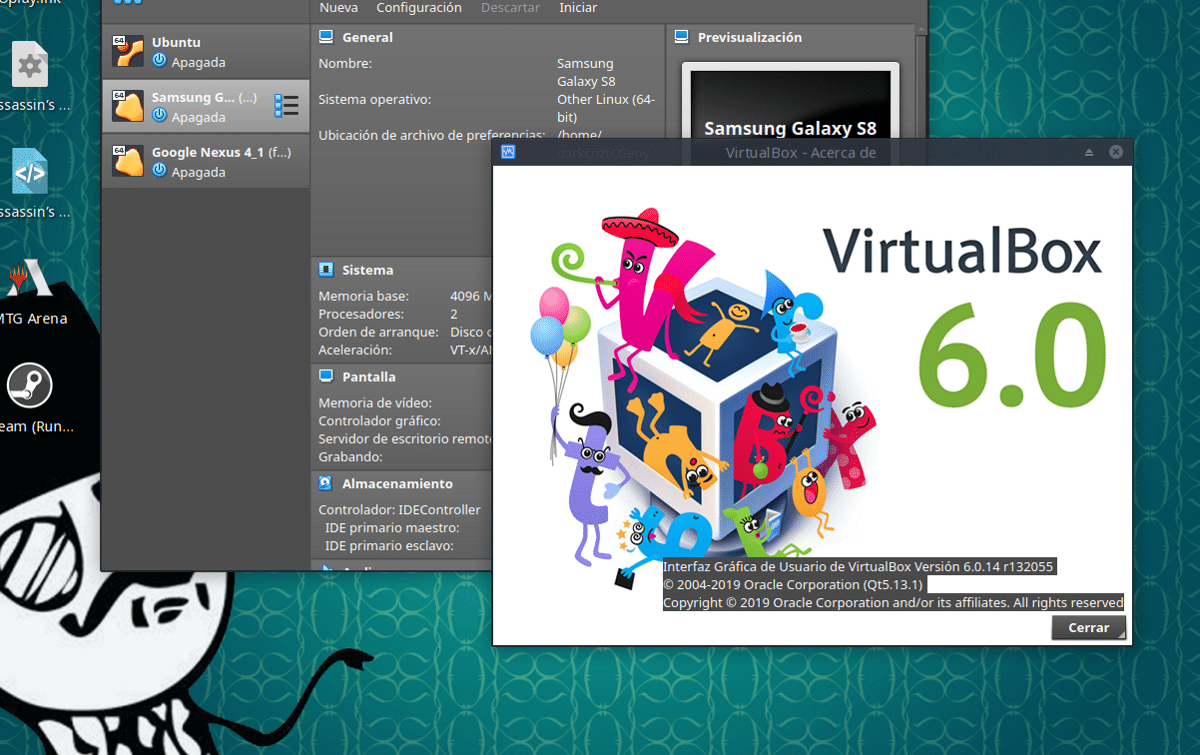
Hace pocas horas fue liberada una nueva versión correctiva de VirtualBox 6.0.14, la cual llega para solucionar un puñado de errores. Para quienes desconozcan de VirtualBox deben saber que es una excelente herramienta de virtualización multiplataforma, que nos da la posibilidad de crear unidades de disco virtuales donde podemos instalar un sistema operativo dentro del que utilizamos normalmente.
VirtualBox nos permite la ejecución de máquinas virtuales de forma remota, por medio del Remote Desktop Protocol (RDP), soporte iSCSI. Otra de las funciones que presenta es la de montar imágenes ISO como unidades virtuales de CD o DVD, o como un disco floppy.
Cambios importantes en VirtualBox 6.0.14
Con la liberación de esta nueva versión de VirtualBox 6.0.14 Oracle nos ofrece una versión correctiva que soluciona 13 errores, así como mejoras al soporte.
Tal es el caso de que en esta nueva versión de VirtualBox se añadió la compatibilidad con el núcleo Linux 5.3, así como también una compatibilidad mejorada con sistemas invitados que utilizan el subsistema de sonido ALSA en el modo de emulación AC’97.
Los scripts para crear paquetes rpm para hosts Linux han mejorado el código para determinar las versiones de Python, lo que resolvió algunos problemas de instalación.
También se corrigieron problemas con la creación de componentes para sistemas invitados en RHEL / CentOS / Oracle Linux 7.7 y RHEL 8.1 Beta.
Para los adaptadores de gráficos virtuales VBoxSVGA y VMSVGA se resolvieron los problemas con el parpadeo, el rediseño y el bloqueo de algunas aplicaciones 3D.
En componentes para sistemas invitados basados en Linux, se solucionó un bloqueo cuando se llamaba aio_read y aio_write para carpetas compartidas y se resolvió el problema de desmontar particiones compartidas.
El código de virtualización resuelve problemas cuando se trabaja en sistemas con una gran cantidad de procesadores y corrige un error que, en circunstancias excepcionales, condujo a un estado incorrecto del sistema invitado en algunos hosts con procesadores Intel;.
Estabilidad mejorada del acceso de reenvío a un dispositivo USB en hosts con Windows.
El problema potencial con el manejo de interrupciones de adaptadores de red en sistemas invitados con UEFI ha sido resuelto.
Se corrigió el bloqueo del proceso de la GUI VM en el entorno host de CatalOS macOS 10.15.
¿Como instalar VirtualBox 6.0.14?
Si están interesados en poder instalar esta nueva versión de VirtualBox en sus sistemas, podrán hacerlo siguiendo las instrucciones que compartimos a continuación.
Los desarrolladores de VirtualBox nos ofrecen paquetes ya construidos para su fácil instalación en nuestra distro.
En el caso de aquellas distribuciones basadas en Debian, Ubuntu y demás con soporte para paquetes .deb. Vamos a descargar el paquete .deb de esta versión de VirtualBox 6.0.14.
Para ello vamos a abrir una terminal y en ella tecleamos (para Debian y basados en este):
wget https://download.virtualbox.org/virtualbox/6.0.14/virtualbox-6.0_6.0.14-133895~Debian~stretch_amd64.deb
Para Ubuntu y derivados:
wget https://download.virtualbox.org/virtualbox/6.0.14/virtualbox-6.0_6.0.14-133895~Ubuntu~bionic_amd64.deb
Hecha la descarga su instalación la pueden hacer con su gestor de paquetes preferido o desde la terminal con:
sudo dpkg -i virtualbox-6.0_6.0.14-133895*.deb
Y en caso de tener problemas con las dependencias las solucionamos con:
sudo apt -f install
Ahora en el caso de querer seguir recibiendo actualizaciones, podemos añadir el repositorio de la aplicación a nuestro sistema. Esto lo hacemos ejecutando en la termina:
echo "deb https://download.virtualbox.org/virtualbox/debian $(lsb_release -cs) contrib" | sudo tee /etc/apt/sources.list.d/virtualbox.list
Hecho esto, ahora debemos agregar la clave PGP pública del repositorio oficial de los paquetes de VirtualBox al sistema.
De lo contrario, no podremos utilizar el repositorio oficial de paquetes de VirtualBox. Para agregar la clave PGP pública del repositorio oficial de paquetes de VirtualBox, ejecuten el siguiente comando:
wget -q https://www.virtualbox.org/download/oracle_vbox_2016.asc -O- | sudo apt-key add -
sudo apt-get update
Mientras que para los que son usuarios de Fedora, RHEL, CentOS, debemos realizar lo siguiente, que es descargar el paquete con:
wget https://download.virtualbox.org/virtualbox/6.0.14/VirtualBox-6.0-6.0.14_133895_fedora29-1.x86_64.rpm wget https://www.virtualbox.org/download/oracle_vbox.asc
Para el caso de OpenSUSE 15 el paquete para su sistema es este:
wget https://download.virtualbox.org/virtualbox/6.0.14/VirtualBox-6.0-6.0.14_133895_openSUSE150-1.x86_64.rpm
Después de ello tecleamos:
sudo rpm --import oracle_vbox.asc
E instalamos con:
sudo rpm -i VirtualBox-6.0-*.rpm
Ahora para verificar que la instalación se realizó:
VBoxManage -v
Para el caso de Arch Linux pueden hacer la instalación desde AUR, aun que requieren habilitar algunos servicios para Systemd, por lo que es recomendable que usen la Wiki para poder realizar la instalación.
sudo pacman -S virtualbox
Como paso adicional podemos mejorar el funcionamiento de VirtualBox con ayuda de un paquete, este paquete habilita VRDP (Virtual Remote Desktop Protocol), soluciona el problema con la resolución pequeña que ejecuta VirtualBox y muchas otras mejoras.
Para instalarlo, ejecuta los siguientes comandos:
curl https://download.virtualbox.org/virtualbox/6.0.14/Oracle_VM_VirtualBox_Extension_Pack-6.0.14.vbox-extpack sudo VBoxManage extpack install Oracle_VM_VirtualBox_Extension_Pack-6.0.14.vbox-extpack
Aceptamos los términos y condiciones e instalamos el paquete.
Para verificar que se instaló correctamente:
VBoxManage list extpacks
En Linux Mint, nada de nada